MPEG-4 videofailivorming, üldtuntud kui MP4, on üks levinumaid videofailide jaoks kasutatavaid meediumivorminguid. See on väga mitmekülgne videolaiend, mis toetab heli, pilte ja subtiitreid ühes failis.
Mõnikord võiksite teisendada oma MP4-videofailid MP3-helifailideks. MP3, mis tähistab “MPEG Audio Layer-3”, on üks levinumaid muusikaformaatides kasutatavaid helivorminguid.
Miks peame teisendama MP4-st MP3-ks?
Üks põhjus, miks võib MP4 teisendada MP3-ks, on see, et enamik helitarkvara ja digitaalsed helimängijad toetavad MP3-vormingut. Seega on MP3-helifaile sisaldava USB-draivi kandmine palju paindlikum, kuna leiate hõlpsasti seda toetava helimängija. Lisaks võivad MP4-failid olla piltide tõttu üsna suured, võrreldes sama MP3-versiooniga, nii et kui soovite lihtsalt töö ajal kuulata, pole videofaili vaja esitada.
Mida vajate:
Selles postituses vaatleme nii käsurea kui ka graafilisi meetodeid. Mõned meie kasutatavad tööriistad hõlmavad järgmist:
- FFmpeg
- Lonkama
- Heli muundur
Teisendage MP4 MP3-ks koos FFmpegiga
FFmpeg on tasuta ja avatud lähtekoodiga projekt, kuhu on laaditud erinevad teegid ja programmid, mis on vajalikud mitme meediumifaili ja voo käitlemiseks. See on üks populaarsemaid multimeediumraamistikke, mida kasutatakse mitmesuguste multimeediumifailivormingute dekodeerimiseks, kodeerimiseks, muxiks, demuxiks, filtreerimiseks ja transkodeerimiseks. Lame seevastu on see üks parimaid saadaolevaid MP3-koodereid.
Teisenduse teostamiseks kasutame FFmpegi ja Lame'i koos. FFmpeg eraldab heli MP4-failidest ja Lame kodeerib selle MP3-vormingusse. Alustamiseks installime need kaks paketti kõigepealt oma süsteemi. Valige allpool oma Linuxi levitamine ja käivitage installikäsklused.
-
Ubuntu / Debian
sudo apt -y installige ffmpeg lame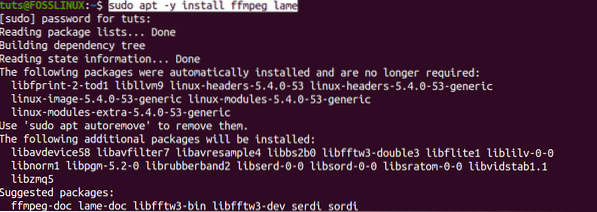
-
Arch Linux
sudo pacman -S lame ffmpeg
-
CentOS 7
sudo yum -y installige epel-release sudo rpm -v --import http: // li.nux.ro / download / nux / RPM-GPG-KEY-nux.ro sudo rpm -Uvh http: // li.nux.ro / download / nux / dextop / el7 / x86_64 / nux-dextop-release-0-5.el7.nux.noarh.rpm sudo yum installige ffmpeg ffmpeg-devel lame
-
Fedora
sudo yum -y installige epel-release sudo rpm -v --import http: // li.nux.ro / download / nux / RPM-GPG-KEY-nux.ro sudo rpm -Uvh http: // li.nux.ro / download / nux / dextop / el7 / x86_64 / nux-dextop-release-0-5.el7.nux.noarh.rpm sudo yum installige ffmpeg ffmpeg-devel lame
Teisenda MP4 MP3-ks
Kui olete installinud FFmpeg ja Lame, saate nüüd hakata MP4-faile teisendama. Üldine süntaks, mida kasutame, on:
ffmpeg -i-vn -acodec libmp3lame -ac 2 -ab 160k -ar 48000
Vaatame nüüd praktilist näidet. Teisendame MP4-faili - “Fosslinux-Video.mp4 ”meie töölaual teisendatud.mp3.”Me täidame allpool oleva käsu oma terminalis.
ffmpeg -i Fosslinux-Video.mp4 -vn -acodec libmp3lame -ac 2 -ab 160k -ar 48000 teisendatud.mp3
Vaatame mõnda ülaltoodud käsus leiduvat argumenti;
- -i: sisendfaili nimi
- -vn: keelake videosalvestus
- -acodec: see sunnib heli kodeerimise libmp3lame'ile
- -ac: määrab helikanalite arvu
- -ar: määrab heli proovivõtusageduse
Me täidame ls käsk, et näha, kas teisendamine õnnestus. Palun vaadake meie postitust 13-st võimalusest kasutada käsku ls failide loetlemiseks Linuxis, mis annab teile mõned täpsemad viisid ls-käsu kasutamiseks.
ls *.mp3 *.mp4

Ülaltoodud pildilt näeme, et oleme oma MP4-faili edukalt teisendanud MP3-ks. Olen seda testinud VLC-meediumipleieril ja see töötas hästi.
Kui olete käsurea / terminali fänn, siis on see üks viis, mida saate kasutada MP4-failide teisendamiseks MP3-ks. Neile, kellele ei meeldi terminalis mitme käsu täitmise sagimine, ärge muretsege; oleme teid kajastanud meie järgmises jaotises. Siin teisendame oma MP4-failid graafiliste tööriistade abil MP3-ks.
Teisenda MP4 MP3-ks helikonverteriga
Sound Converter on populaarne graafilise muunduri tööriist, mis on saadaval GNOME töölauale. See toetab paljusid meediumivorminguid, sealhulgas gg Vorbis, AAC, MP3, FLAC, WAV, AVI, MPEG, MOV, M4A, AC3, DTS, ALAC, MPC, lühendamine, APE, SID, MOD, XM, S3M jne ...) ja saab kirjutage ka WAV-, FLAC-, MP3-, AAC- ja Ogg Vorbis -faile.
Sound Converter on avatud lähtekoodiga tööriist, mis on tarkvarakeskusest saadaval enamiku Linuxi levituste jaoks või installib selle teie jaotuspaketi halduriga.
Ubuntu ja Debiani kasutajate jaoks installige Sound Converter alloleva käsuga:
sudo apt installige helikonverter
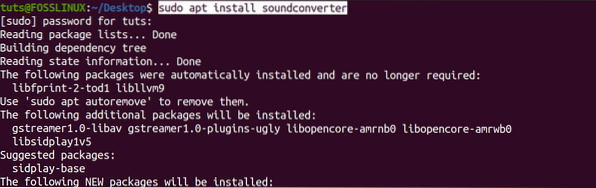
Kui käsud on edukalt täidetud, peaksite heli muunduri käivitama rakenduste menüüst.
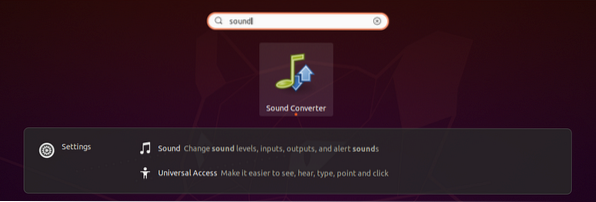
Sellel on suhteliselt lihtne aken, mille ülaosas on ainult mõned nupud ja valikud. Meie peamine huvi on nupp Teisenda, nupp Lisa fail ja suvand Seaded, mida tähistatakse hammasrattaikooniga.
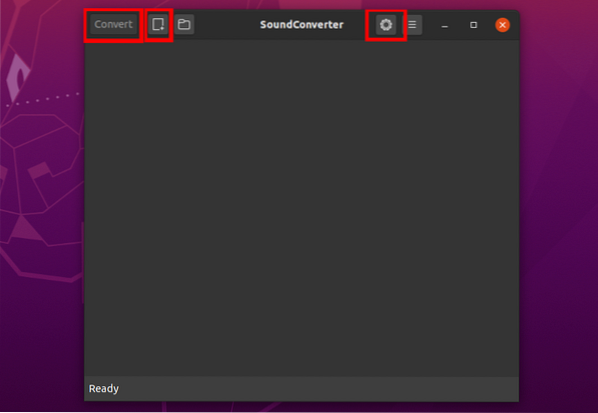
Sound-converteriga alustamiseks peame kõigepealt lisama teisendatavad MP4-failid. Klõpsake nuppu Lisa fail (vasakus ülanurgas valiku Teisenda kõrval). Avaneb failihaldur ja saate teisendamiseks valida MP4-faili. Kui olete faili valinud, peaksite seda nägema allpool näidatud kujul.
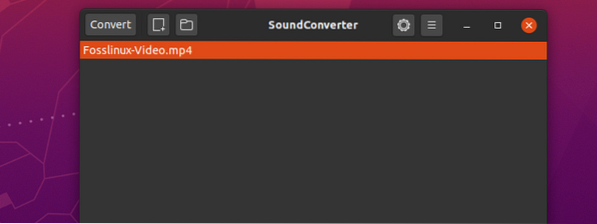
Nüüd peame valima väljundi vormingu. Meie puhul on see MP3. Seadete akna avamiseks klõpsake hammasrattaikoonil. Võite kasutada palju muid võimalusi, kuid selle õpetuse jaoks määrame ainult MP3-vormingu.
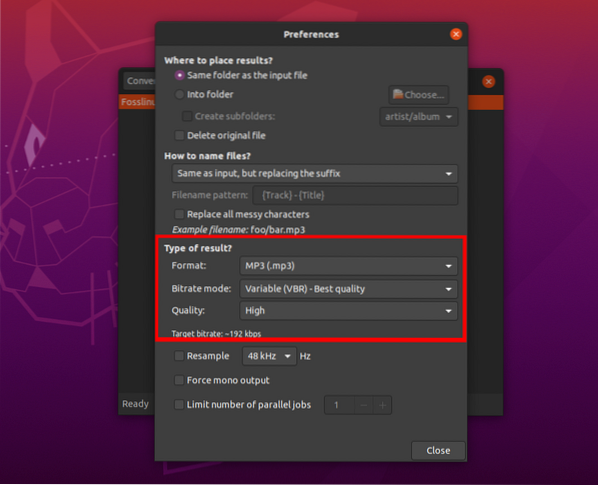
Kui olete väljundvormingu valinud, sulgege aken Seaded ja klõpsake nuppu Teisenda, et teisendada MP4-fail MP3-ks. Saate kontrollida edenemist akna allservas ja teil on ka võimalus protsess PAUSE või TÜHISTADA.
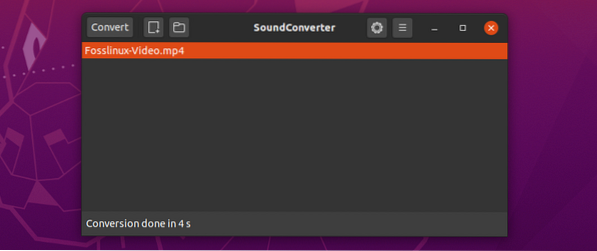
Helimuundur kasutab failide teisendamiseks mitmekeermelist kujundust ning on seetõttu kiire ja tõhus. Eespool valitud video on umbes 5.7 MB, kuid teisendamiseks kulus vaid 4 sekundit.
Järeldus
See on täielik juhend selle kohta, kuidas saate oma MP4-faile Linuxi süsteemis MP3-vormingusse teisendada. Millist teist viisi / tööriista te oma failide teisendamiseks kasutate? Jagage palun allpool oma lugejatega. Kui leiate ülaltoodud käskude täitmisel vigu, andke meile sellest teada kommentaaride jaotises.
Kui teil on palju teisendatavaid faile, saate tööriista FFmpeg abil kogu protsessi automatiseerimiseks kirjutada bashi skripti. Meie täielik Bashi skriptimise juhend algajatele aitab teil Bashi kasutamisel alustada. Vaata järgi.
 Phenquestions
Phenquestions



